Aktualizacja do iCloud dla Windows nie powiodła się [Poprawka]
![Aktualizacja do iCloud dla Windows nie powiodła się [Poprawka]](https://cdn.thewindowsclub.blog/wp-content/uploads/2023/04/upgrade-to-icloud-for-windows-failed-error-640x370.webp)
Jeśli podczas migracji do usługi iCloud na komputerze z systemem Windows zobaczysz błąd Uaktualnienie do iCloud dla Windows 101, 8, 7 itd. , ten post pomoże Ci rozwiązać problem. iCloud dla Windows umożliwia użytkownikom dostęp do zdjęć, filmów, kalendarzy, plików i innych ważnych informacji na komputerze z systemem Windows.
Napraw błąd Uaktualnienie do iCloud dla Windows nie powiodło się
Aby naprawić błąd aktualizacji do iCloud dla Windows 101, 8, 7 itd. podczas migracji iCloud na komputerze z systemem Windows, postępuj zgodnie z poniższymi sugestiami:
- Sprawdź połączenie internetowe
- Napraw/zresetuj aplikację iCloud
- Zainstaluj najnowszą wersję pakietu redystrybucyjnego C++
- Wyłącz program antywirusowy i zaporę ogniową
- Ponownie zainstaluj iCloud
Teraz przyjrzyjmy się im szczegółowo.
1] Sprawdź połączenie internetowe
Najpierw sprawdź, czy połączenie internetowe, z którym się łączysz, jest stabilne. Dzieje się tak, ponieważ powolne i niestabilne połączenie internetowe może być przyczyną niepowodzenia aktualizacji do iCloud dla Windows. Wykonaj test prędkości, aby sprawdzić połączenie internetowe. Jeśli jednak prędkość jest mniejsza niż wybrany plan, uruchom ponownie router i skontaktuj się z usługodawcą.
2] Napraw / zresetuj aplikację iCloud
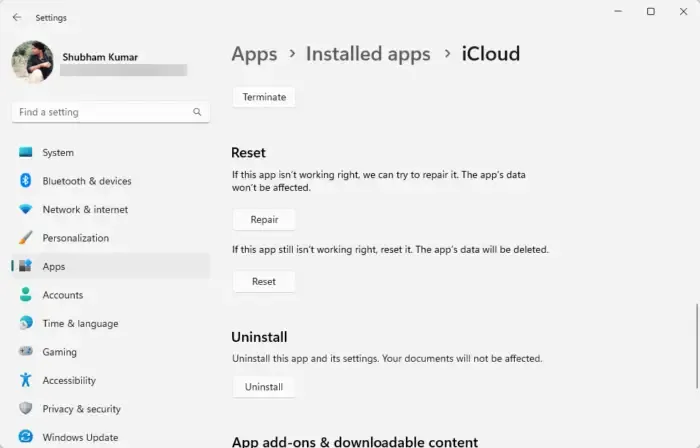
Naprawa lub zresetowanie aplikacji iCloud spowoduje wyczyszczenie wszystkich zapisanych danych w pamięci podręcznej. Spowoduje to trwałe usunięcie danych aplikacji z Twojego urządzenia wraz z danymi logowania. Oto jak:
- Naciśnij klawisz Windows + I , aby otworzyć Ustawienia .
- Przejdź do opcji Aplikacje > Zainstalowane aplikacje .
- Wyszukaj iCloud , kliknij trzy kropki obok niego i wybierz Opcje zaawansowane .
- Przewiń w dół i kliknij Napraw/Resetuj .
3] Zainstaluj najnowszą wersję pakietu redystrybucyjnego C++
C++ Redistributable to zestaw plików biblioteki środowiska uruchomieniowego, który umożliwia użycie wstępnie opracowanego kodu do zainstalowania wielu aplikacji. Jeśli jego pakiety zostaną usunięte lub uszkodzone, może to być przyczyną niepowodzenia uaktualnienia do iCloud dla Windows. W takim przypadku konieczne będzie ponowne zainstalowanie wymaganej wersji. Oto jak możesz zaktualizować Visual C++ Redistributable .
4] Wyłącz program antywirusowy i zaporę ogniową
Następnie wyłącz Zaporę systemu Windows Defender i oprogramowanie antywirusowe innych firm zainstalowane w systemie. Dzieje się tak, ponieważ aplikacje zabezpieczające mogą czasami zakłócać działanie aplikacji i ich procesów. Wyłącz zaporę Windows Defender i oprogramowanie antywirusowe i sprawdź, czy błąd został naprawiony.
5] Ponownie zainstaluj iCloud
Jeśli żadna z tych sugestii nie była pomocna, rozważ ponowną instalację aplikacji iCloud dla systemu Windows. Wiadomo, że pomaga to większości użytkowników naprawić błąd.
Mamy nadzieję, że te sugestie były pomocne.
Dlaczego nie można zainstalować aplikacji iCloud dla Windows?
Jeśli masz problemy z instalacją aplikacji iCloud dla Windows, sprawdź, czy funkcje Windows Media są włączone na Twoim urządzeniu. Jeśli Twoje urządzenie nie ma funkcji Windows Media, nie będziesz mógł korzystać z iCloud dla Windows.
Jak uaktualnienie do iCloud dla Windows 14.1 nie powiodło się?
Jeśli uaktualnienie do iCloud dla Windows nie powiodło się, sprawdź, czy Twój system spełnia minimalne wymagania. Ponadto zaktualizuj pliki wykonawcze C++ Redistributable i wyłącz Zaporę Windows Defender.



Dodaj komentarz